 |
|
| Canon PIXUS MP630を買ってみた - セットアップ編 - |
|
|
よくある話ですが? |
|
そんなわけで、いつもの楽しい時間です! |
|
迷ったら・・・ |
 |
| 買ってきたら、真っ先に備品の確認をしましょう! USBケーブルは付いてないと思い込んでましたが、ちゃんと入ってました。 |
|
梱包を解く |
 |
| 発泡スチロールは上と下で本体をサンドイッチしてるだけなので、 箱を積み重ねた時に本体に荷重がかからないように四隅に丸巻が入っています。これってエコ? |
 |
| 本体はビニールでグルグル巻きです。 確かにゴミ容積は減らせますが・・・回収する仕組みを作らないとリサイクルにならないよ〜。 |
 |
| 1. ここからはオレンジのテープ地獄です。まず、ビニールを止めている真ん中のヤツから取りましょう。 |
 |
| 2. 透明の保護テープも忘れず剥がしましょう。これは取らなくても使えるけどね・・・。 |
 |
| 3. 天板裏に付いてるコレを忘れずに!これが付いてるとインクの交換ができません。 |
 |
| 4. このポッチが飛び出ていると、スキャナーの下にアクセスできないわけです。 |
 |
| 5. 排紙トレイを固定しているテープは、とりあえず・・・ |
 |
| 6. 持ち上げるだけ。無理に引っぱっても取れません。なぜかというと・・・ |
 |
| 7. 6のテープはスキャナーを持ち上げないと取れません。 因みに銀色の袋の中にはプリンターヘッドが入ってます。 |
 |
| 8. フタを一旦閉じて、スキャナー本体と一緒にガバッと開くと・・・ |
 |
| 9. プリンター部分が見えてきます。6のテープはこんな奥まで繋がっていたのですよ。 |
 |
| 右奥に見える固定用の発泡スチロールも忘れず取りましょう。 |
 |
| これで全ての梱包用テープを取り終えました。 |
|
|
プリンターヘッドの取り付け |
 |
| 一旦フタを閉じて、電源ボタンを押します。しばらくすると・・・ |
 |
| 「プリントヘッドを装着し、インクタンクをセットしてください」と出るので、再びフタを開けます。 |
 |
| 銀色の袋からプリンターヘッドを出します。 オレンジ色のものは保護部品なのでベロの付いている方から取ります。 写真だと左から右へひねる感じ。 |
 |
| 緑色の基盤部分と赤茶色のヘッド部分には絶対に触らないように! 不具合の原因になる場合があります。 |
 |
| ヘッドを固定するガイドを持ち上げておきます。 バネがかなり固いので様子を見ながらゆっくり上げましょう。 |
 |
| 基盤を奥にしてヘッドをはめ込みます。 ガイドで固定するので「置く」という表現が正しいかも・・・。 |
 |
| 最後にガイドを下ろしてヘッドを固定します。 ガイドが降りなかったら、無理せずヘッドの位置を確認しましょう。 |
|
カートリッジの装着 |
 |
| キャノンのインクカートリッジは、オレンジ色のフタをひねって引きちぎってから使う構造になっています。 |
 |
|
固定用の爪が4つあることがわかります。 |
 |
|
ヘッドに装着します。カートリッジに内蔵されているLEDが点灯すれば正常に装着できています。 |
|
ヘッド位置調整 |
 |
|
カートリッジを装着し、フタを閉じるとヘッドクリーニングが自動的に始まります。約6分待つのだ・・・。 |
 |
|
クリーニングが終わると「ヘッド位置調整が必要です」とでるので、指示に従って準備します。 |
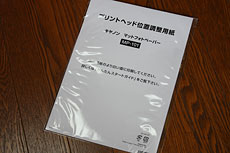 |
|
ヘッド位置調整には同梱の専用紙を使います。 |
 |
| 背中側の給紙トレイに専用紙をセットして「OK」ボタンを押すと、自動的に始まります。 約7分待つのだ・・・。 |
 |
| このようなパターンを印刷し終わったら位置調節は終了。 |
|
これでようやくプリンターが使えるようになりました。写真を撮りながらだから、たぶん30分くらいかかってます。 |
|
総括 |
|
|
| Copyright(C) DigiCat Some rights reserved. |